音樂是TikTok影片不可或缺的一部分。
如果你想拍攝對嘴型影片,或者想參與當下最流行的TikTok舞蹈和轉場挑戰,那你一定要選擇一首活潑輕快的音樂。這樣的音樂更加抓耳,所以影片也會更吸引人,很容易獲得大量點贊、評論和分享,甚至可能在一夜之間火遍全網。
在本教程中,我們將向你展示為TikTok影片添加喜歡的音樂的3個小技巧,包括:使用TikTok的內置音樂,以及其他2種小方法。都非常實用!
接下來我們將學習的有:
相關閱讀: 如何線上輕鬆合併YouTube影片。
如何從TikTok的音樂庫中添加音樂到影片
如果你才剛開始使用TikTok,那麼我們建議你直接使用TikTok的內置音樂庫裏的音樂,這是為你的TikTok影片添加音樂最簡單的方法。

點擊TikTok首頁的“+”按鈕
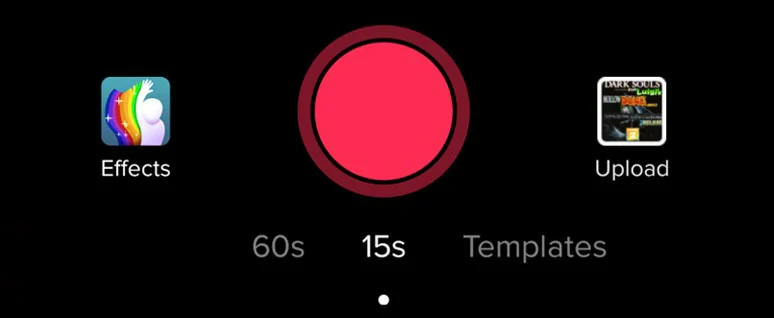
點擊TikTok的錄製按鈕
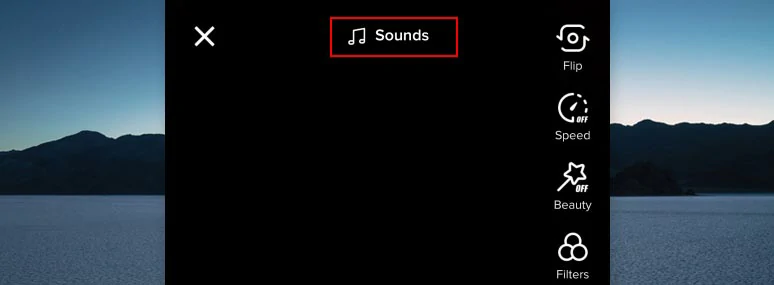
點擊“選擇音樂”來打開TikTok音樂庫
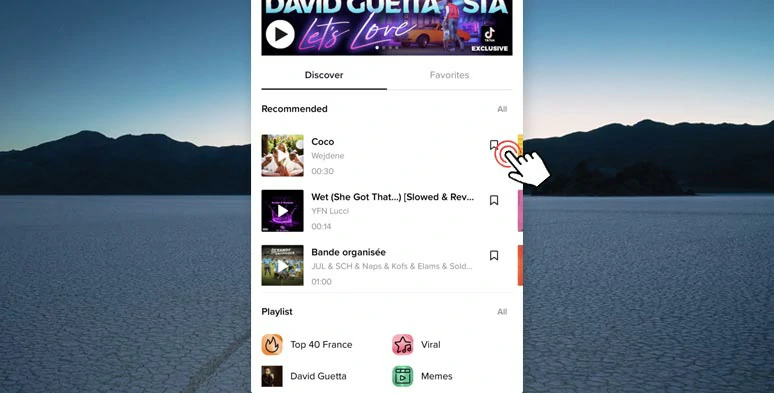
勾選“配樂”以添加音樂到TikTok影片。
你可以拖動邊框來裁剪音樂並調整音量。點擊“下一步”,然後就可以為你的TikTok 影片添加標題、封面照片、主題標籤。在發佈影片之前,你還可以設置允許查看和評論的用戶範圍。
如何在線上給TikTok影片添加自己的音樂
好吧,雖然您可以使用 TikTok 的原生音樂庫輕鬆地將音樂添加到 TikTok,但如果您想為您的 TikTok 影片添加自己喜歡的音樂,則存在某些缺點:
那麼有什麼好的解決方法能把自己的音樂輕鬆添加到TikTok影片呢?在這裏,我們想向你推薦FlexClip,一個可以免費使用而且功能豐富的線上影片編輯器。
使用FlexClip線上影片編輯器為TikTok影片添加音樂。
使用 FlexClip,您可以:
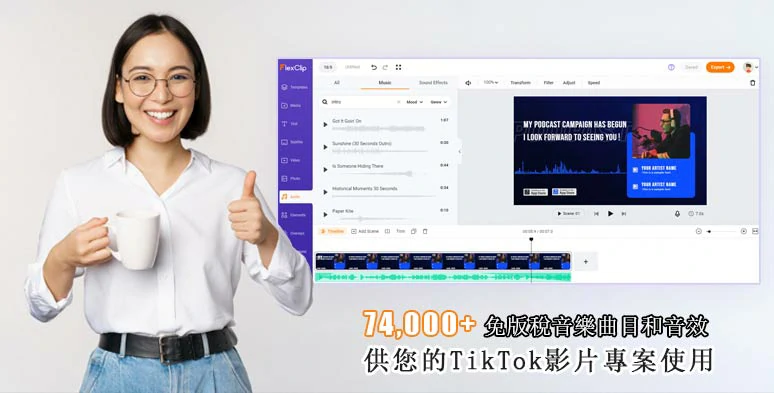
大量的首免版稅音樂曲目和音效供您的 TikTok 影片專案使用。
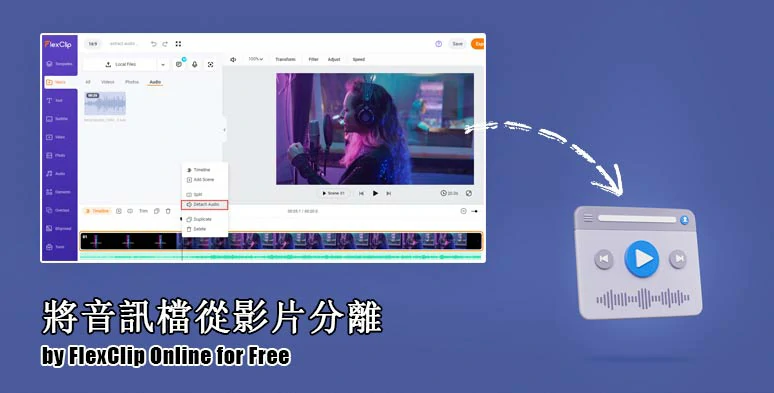
輕鬆將音訊檔從影片分離,用於你的TikTok音效。
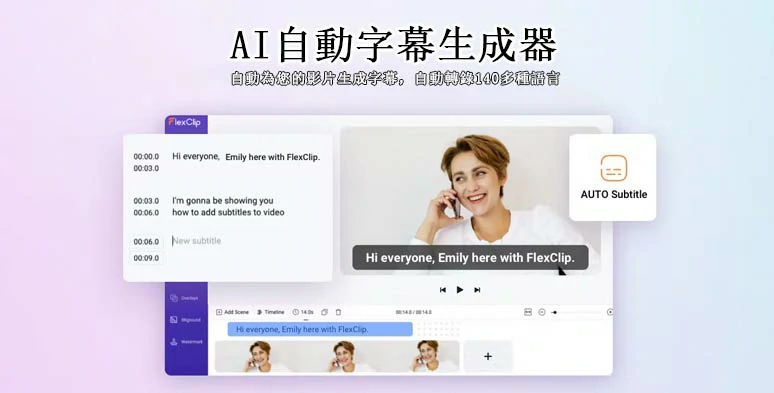
自動為您的TikTok影片生成字幕,自動轉錄140多種語言。
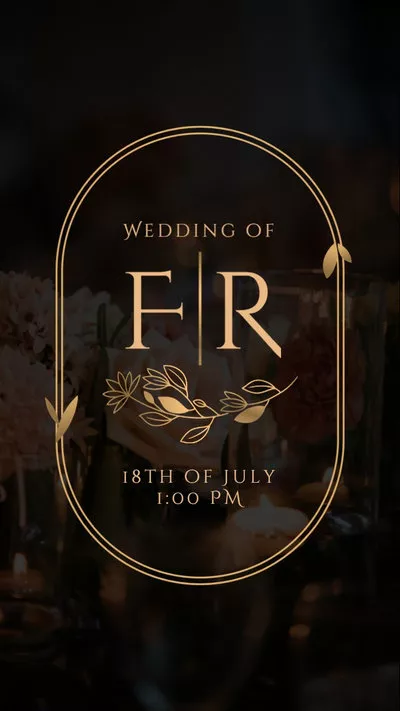

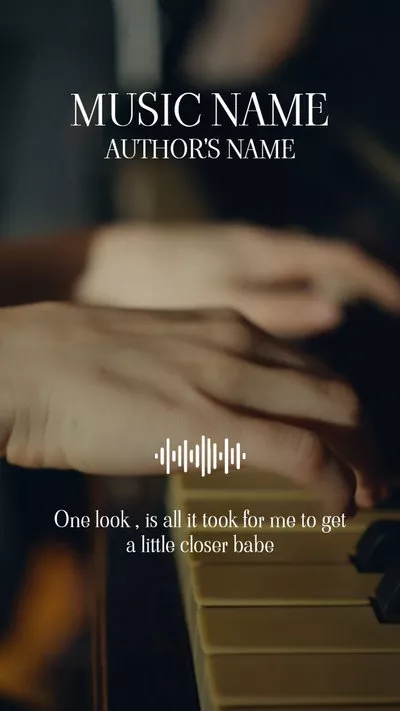
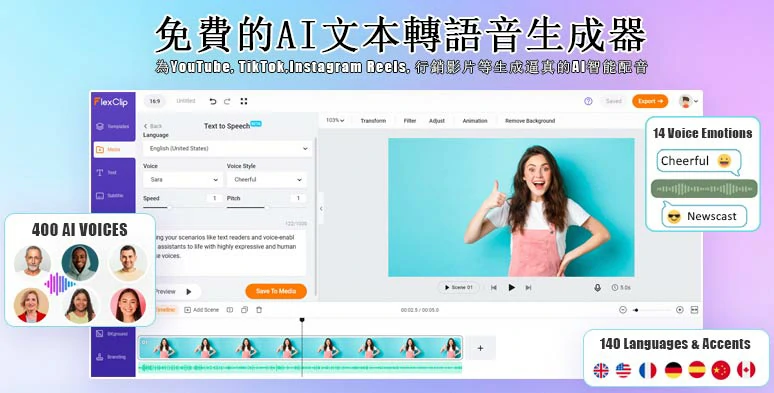
為YouTube,TikTok,行銷影片等生成逼真的AI智能配音。
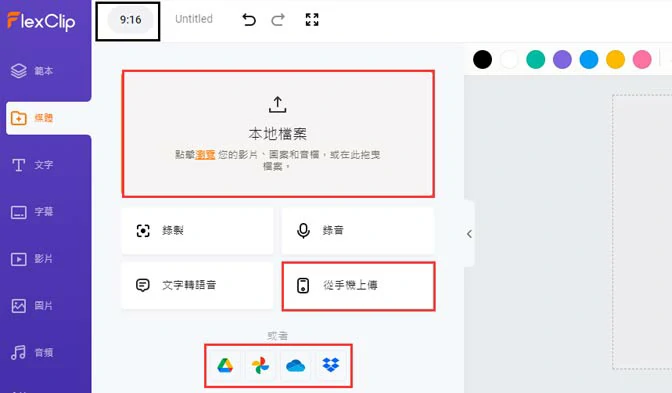
將您預先錄製的TikTok視頻和音樂上傳到FlexClip並把視頻比例設置為9:16。
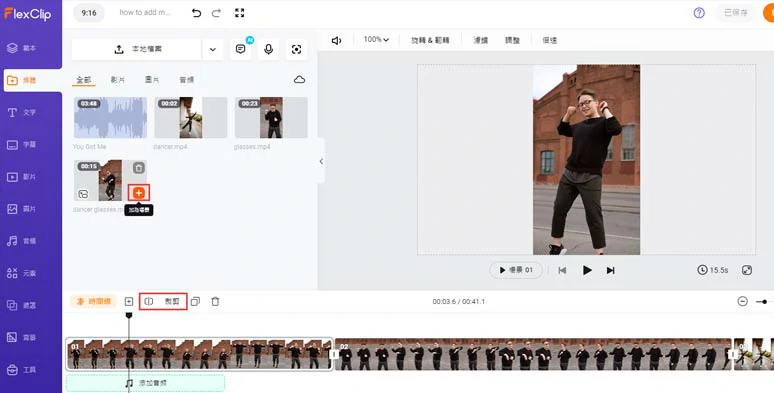
將您的 TikTok 影片添加到時間軸。
單擊“+”按鈕以在影片軌道下方添加您自己的音樂。 您可以修剪或拆分音樂或歌曲、調整音頻音量或應用淡入/淡出效果以實現無縫音頻過渡。
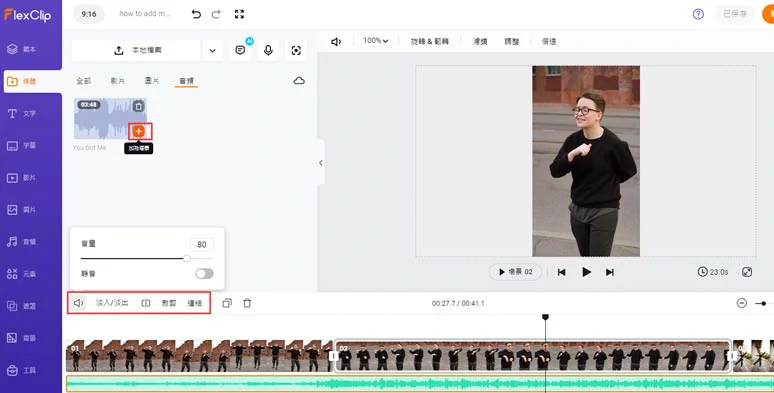
將您自己的音樂添加到 TikTok 影片中。
或者,您可以單擊“音頻”選項卡 > 從 74,000 多首免稅版音樂曲目中進行選擇,疊加多條音頻或添加有趣的蟋蟀或放屁音效,為您的 TikTok 影片的某些部分注入幽默感。
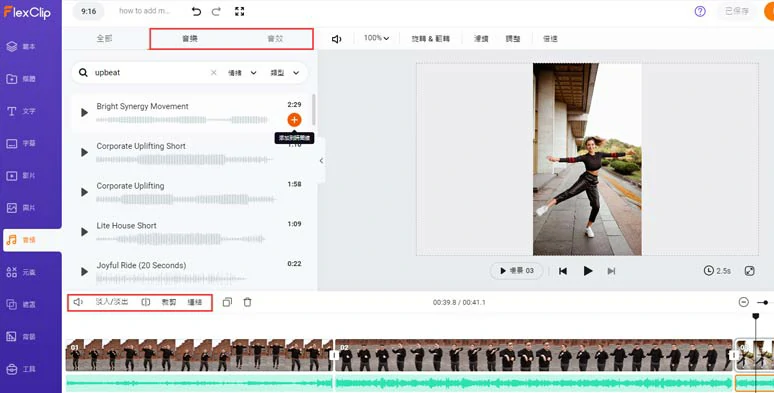
為您的 TikTok 影片添加免稅版音樂和音效。
你還可以直接上傳一段影片> 把影片添加到時間軸上 > 滑鼠右鍵影片> 點擊“分離音檔”> 再修剪與分割音訊,把你想到的音樂、對話或音效添加到對應影片軌道下。輕輕鬆松,其樂無窮!
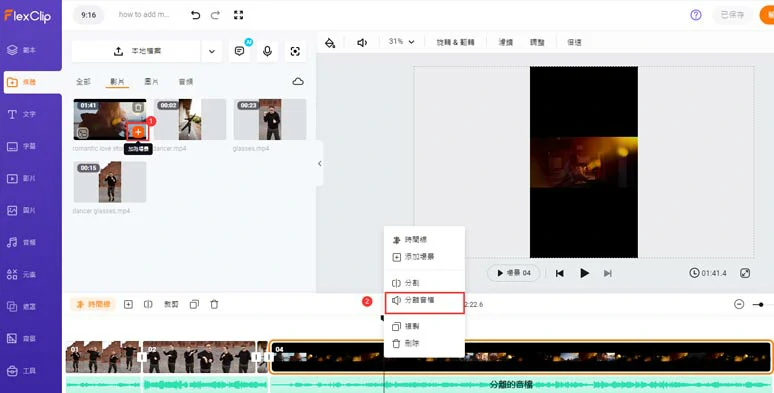
使用分離音檔給TikTok影片添加音樂或音效。
這裡特別提醒,如果你用了協力廠商影片音樂但卻沒有版權,您的TikTok影片不能商用哦。
將自己的音樂或歌曲添加到 TikTok 影片後,您可以使用 FlexClip 的AI自動字幕生成器為您的 TiKTok 影片添加字幕。
只需單擊字幕選項卡 > AI 字幕 > 選擇 TikTok 音樂中的語言和口音 > 點擊下一步 > 設定字幕樣式 > 按生成字幕按鈕。 然後,FlexClip 將自動為TikTok影片中的語音自動生為字幕,準確率高達 95%。
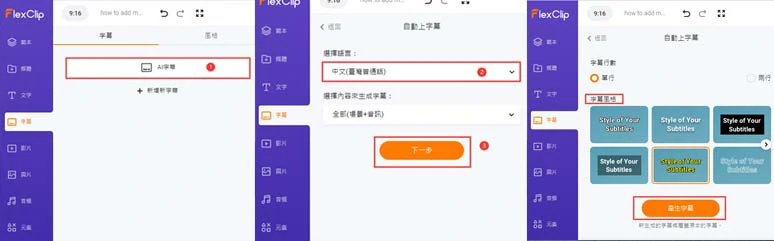
為TikTok影片中的語音自動生為字幕。
然後,您可以校對自動生成的字幕並微調文本字體、文本大小、文本顏色、背景填充、對齊方式、不透明度等。
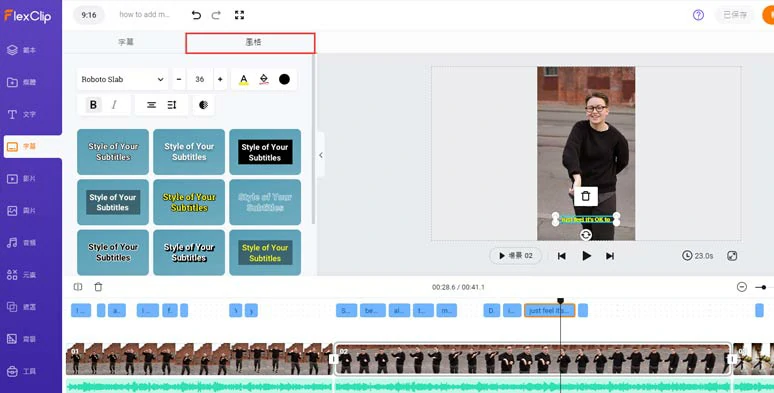
微調影片文本風格。
如果一個字幕太長,你也可以按“Enter” 去分割字幕成兩段或一鍵合併兩個短的字幕。超級方便!
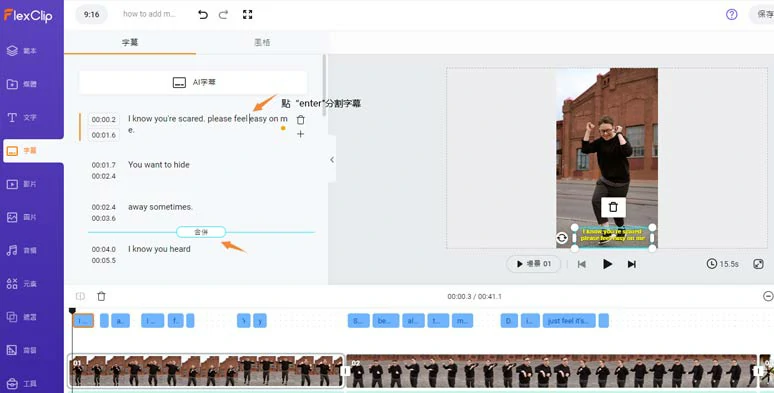
輕鬆分割與合併字幕。
完成編輯。 您可以點擊右上角的“輸出”按鈕將1080P格式TikTok影片下載到您的電腦,或者直接從您的電腦分享TikTok影片到TikTok平臺; 您也可以將其保存到 Google Drive、One Drive、Dropbox。 此外,FlexClip會生成一個可點擊鏈接可用於您的博客、時事通訊或其他用途。
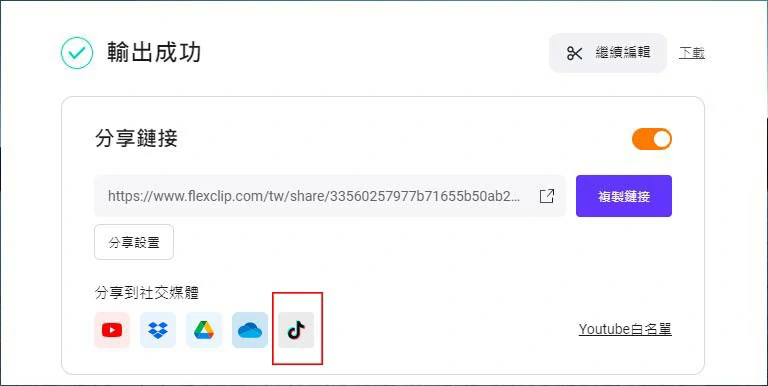
一鍵分享影片到TikTok 或者其它平臺。
如何在iPhone上添加音樂或歌曲到TikTok影片
我們可以直接在iPhone上為TikTok影片添加音樂或歌曲嗎?答案當然是肯定的。首先,你需要使用iPhone的錄屏功能以影片形式錄製音樂,然後才能把歌曲添加到TikTok影片中。
打開“設置”> “控制中心”> 點擊“螢幕錄製”旁邊的綠色“+”按鈕。點擊查看最適合iPhone使用的5個最佳螢幕錄製器。
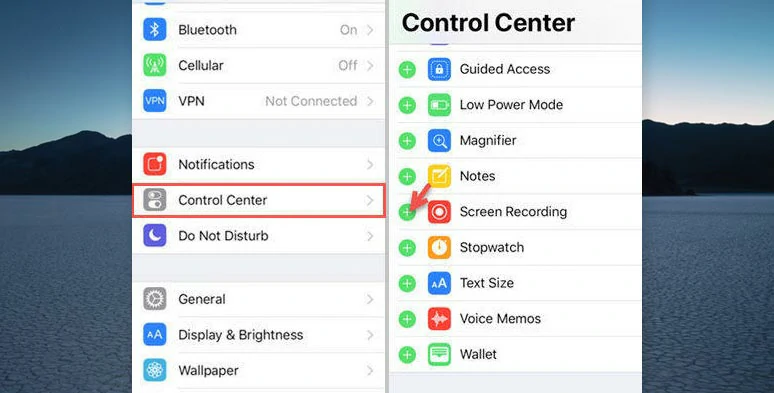
打開iPhone的螢幕錄製功能。
打開一個音樂軟體,例如Spotify> 播放你喜歡的音樂> 然後從頂部下拉iPhone螢幕>點擊螢幕錄製按鈕,它看起來像兩個圓圈。然後,螢幕錄製開始。如果想結束錄製,請點擊左上角的紅條。最後,音樂將作為影片保存在你的相冊中。
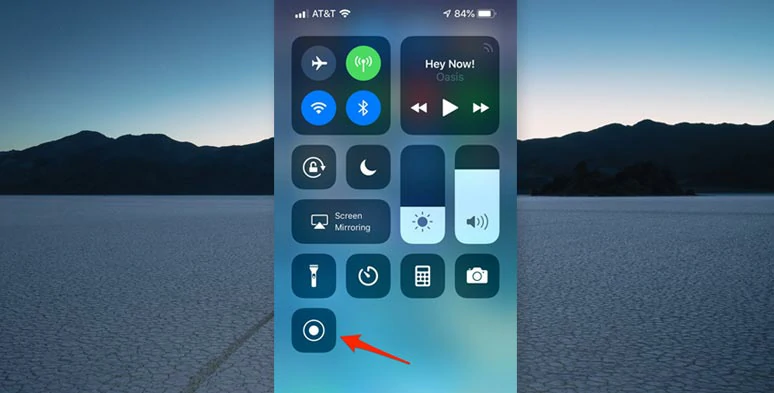
錄製你喜歡的音樂。
返回 TikTok > 點擊“+”按鈕> 點擊“上傳影片”,選擇錄製的音樂影片> 點擊“下一步”按鈕> 點擊“誰可以觀看此影片”,然後選擇“僅自己可見”> 發佈影片。
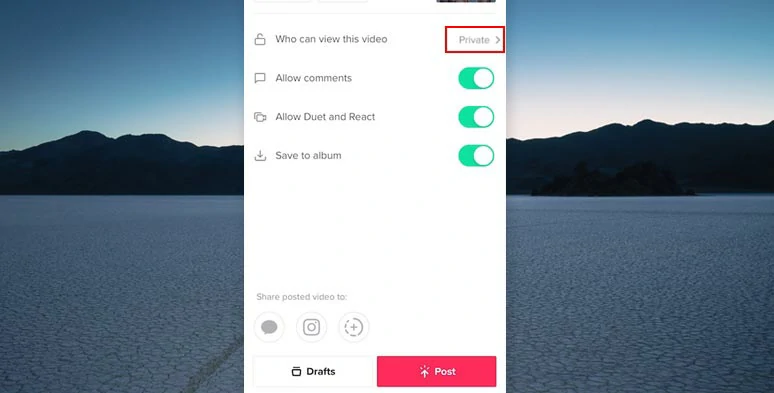
私密發佈TikTok影片。
播放這個私密影片> 點擊右下角旋轉的錄製圖示> 點擊使用此聲音。現在,你可以點擊紅色按鈕錄製一個新的TikTok影片,或直接上傳錄製好的影片,音樂將自動添加到這個影片中。
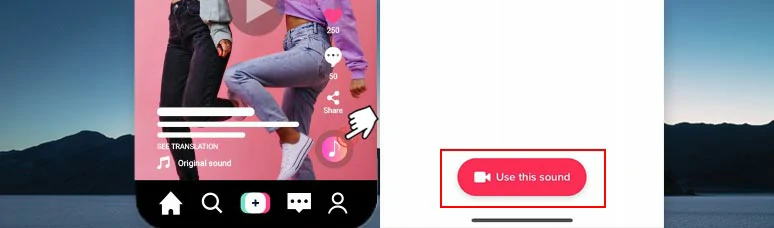
為你的TikTok影片添加錄製好的音樂或聲音。
現在就試試吧
好聽的背景音樂加上出色的影片內容,很容易製作出熱門的TikTok影片。看到這裏,相信現在你已經學會如何將音樂添加到TikTok影片中了。如果擔心音樂版權問題,除了使用TikTok音樂庫裏的音樂之外,FlexClip是你添加免版權音樂的最佳選擇。如果你覺得本教程對你有幫助的話,現在就試試使用上面的方法為你的TikTok影片添加音樂吧。


